Skapa Azure Device Update för IoT Hub-resurser
För att komma igång med Azure Device Update för IoT Hub skapar du ett konto och en instans för enhetsuppdatering och tilldelar sedan de åtkomstkontrollroller och behörigheter som krävs för att använda dessa resurser. I den här artikeln beskrivs hur du skapar och konfigurerar resurser för enhetsuppdatering med hjälp av Azure Portal eller Azure CLI.
Ett enhetsuppdateringskonto är en resurs i din Azure-prenumeration. En enhetsuppdateringsinstans är en logisk container i kontot som är associerat med en specifik IoT-hubb. Du kan skapa flera enhetsuppdateringsinstanser i ett konto.
En enhetsuppdateringsinstans innehåller uppdateringar och distributioner som är associerade med dess IoT-hubb. Mer information finns i Enhetsuppdateringsresurser.
Förutsättningar
- En Standard (S1) eller en högre instans av Azure IoT Hub.
- Om du väljer att lagra diagnostikloggar kan ett Azure Storage-konto lagra diagnostikloggar för enhetsuppdateringsinstansen.
Skapa ett enhetsuppdateringskonto och en instans
I Azure Portal söker du efter och väljer Enhetsuppdatering för IoT Hubs.
På skärmen Enhetsuppdatering för IoT Hubs väljer du Skapa eller Skapa enhetsuppdatering för IoT Hub.
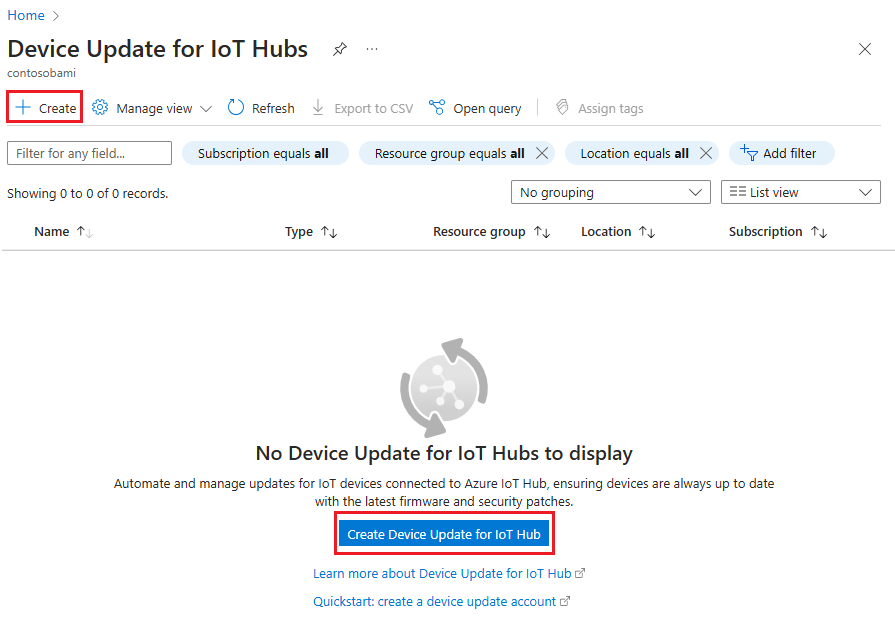
På fliken Grundinställningar på skärmen Skapa enhetsuppdatering anger du följande information:
- Prenumeration: Välj namnet på Azure-prenumerationen för ditt enhetsuppdateringskonto.
- Resursgrupp: Välj en befintlig resursgrupp eller skapa en ny.
- Namn: Ange ett namn för ditt enhetsuppdateringskonto.
- Plats: Välj Azure-regionen för ditt konto. Mer information finns i Produkttillgänglighet per region.
- SKU: Välj Standard.
-
Bevilja åtkomst till konto
- Om du har behörighet som ägare eller administratör för användaråtkomst i din Azure-prenumeration kan du markera kryssrutan Tilldela administratörsroll för enhetsuppdatering för att tilldela dig själv rollen Administratör för enhetsuppdatering för det här kontot.
- Om du inte har dessa behörigheter kontaktar du administratören när resursen har skapats för att få de behörigheter som krävs för att arbeta med dessa resurser. Mer information finns i Konfigurera åtkomstkontrollroller för enhetsuppdateringsresurser.
- Instansnamn: Ange ett namn för enhetsuppdateringsinstansen.
- IoT Hub-namn: Välj den IoT Hub som du vill länka till enhetsuppdateringsinstansen.
- Bevilja åtkomst till IoT Hub: Enhetsuppdateringskonfiguration tilldelar automatiskt rollen IoT Hub-datadeltagare till enhetsuppdateringstjänstens huvudnamn.
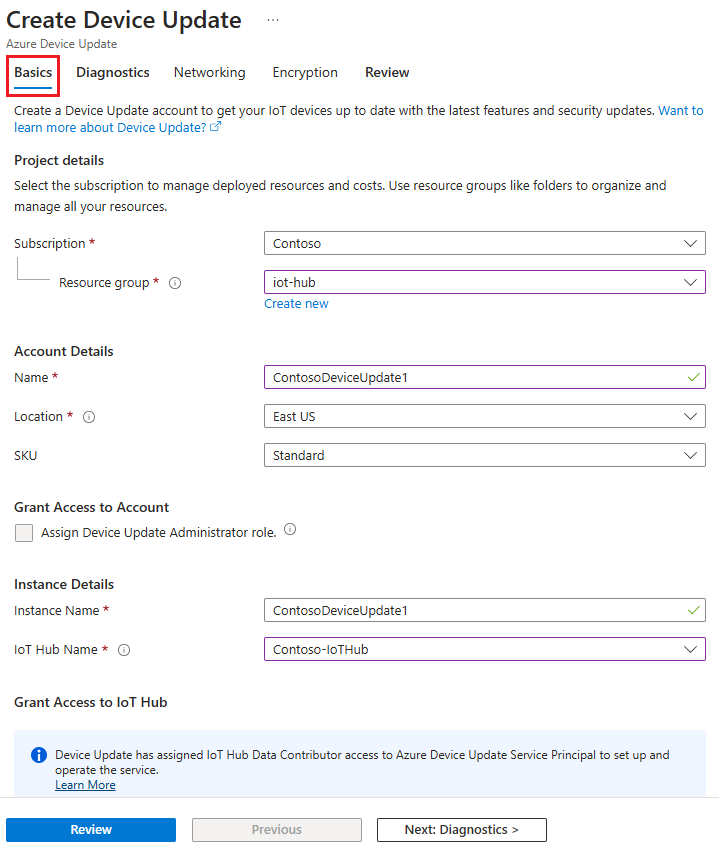
Du kan också välja Nästa: Diagnostik eller fliken Diagnostik för att konfigurera diagnostikloggning som en del av instansskapandeprocessen. Genom att aktivera Microsoft-diagnostik kan Microsoft samla in, lagra och analysera diagnostikloggfiler från dina enheter om de stöter på ett uppdateringsfel.
Om du inte vill aktivera diagnostikloggning nu väljer du fliken Nätverk .
Om du vill konfigurera diagnostikloggning går du till fliken Diagnostik och skjuter växlingsknappen till Microsofts diagnostikloggning Aktiverad.
Välj Välj Azure Storage-konto och välj sedan ett Azure Blob Storage-konto för att länka till enhetsuppdateringsinstansen för insamling av fjärrdiagnostikloggar. Lagringskontoinformationen uppdateras automatiskt.
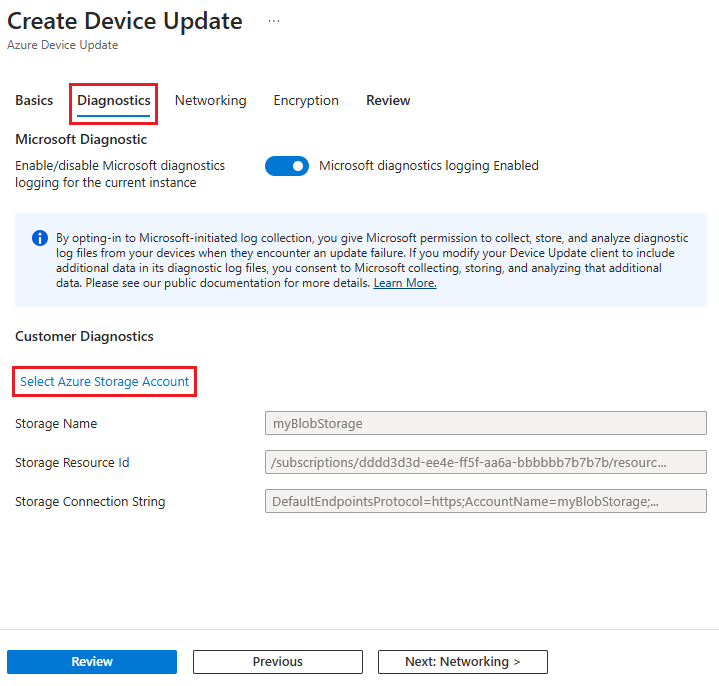
Välj fliken Nätverk eller Nästa: Nätverk.
På fliken Nätverk kan du välja de slutpunkter som enheter använder för att ansluta till enhetsuppdateringsinstansen. I det här exemplet väljer du Offentlig åtkomst. Offentlig åtkomst är acceptabel i utvecklings- och testsyfte, men för produktionsscenarier bör du välja Privat åtkomst och konfigurera privata slutpunktsanslutningar.
Välj Granska.
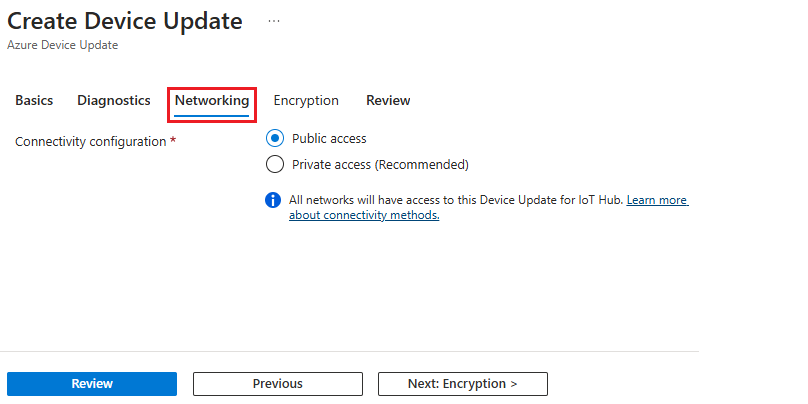
På fliken Granska granskar du informationen och när valideringen godkänns väljer du Skapa.
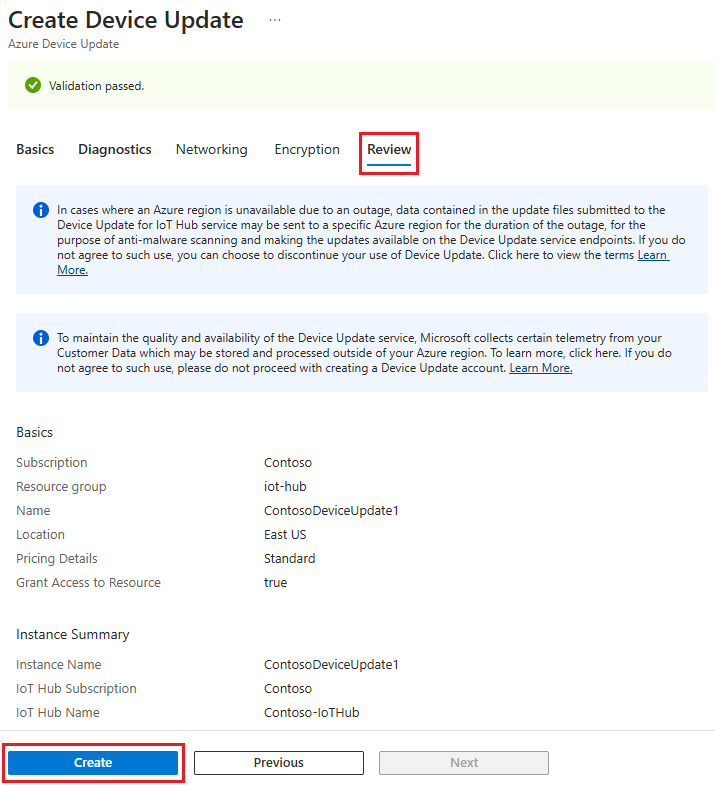
Skärmen ändras för att visa att distributionen pågår. När distributionen är klar väljer du Gå till resurs.
Nästa steg
Installationsprogrammet för enhetsuppdatering tilldelar automatiskt rollen IoT Hub-datadeltagare till enhetsuppdateringstjänstens huvudnamn. Med den här rollen kan endast den här enhetsuppdateringsinstansen ansluta och skriva till den länkade IoT-hubben för att köra uppdateringsdistribution, enhetshantering och diagnostikåtgärder.
Om du har behörighet som ägare eller administratör för användaråtkomst i din Azure-prenumeration kan du konfigurera åtkomstkontroll genom att ge användare och program nödvändig åtkomstnivå till de enhetsuppdateringsresurser som du skapade. Om du inte har behörighet som ägare eller administratör för användaråtkomst ber du enhetsuppdateringsadministratören att ge dig den åtkomst och de behörigheter du behöver för att utföra uppdaterings-, hanterings- och diagnostikåtgärder för enheten. Mer information finns i Konfigurera åtkomstkontrollroller för enhetsuppdateringsresurser.
